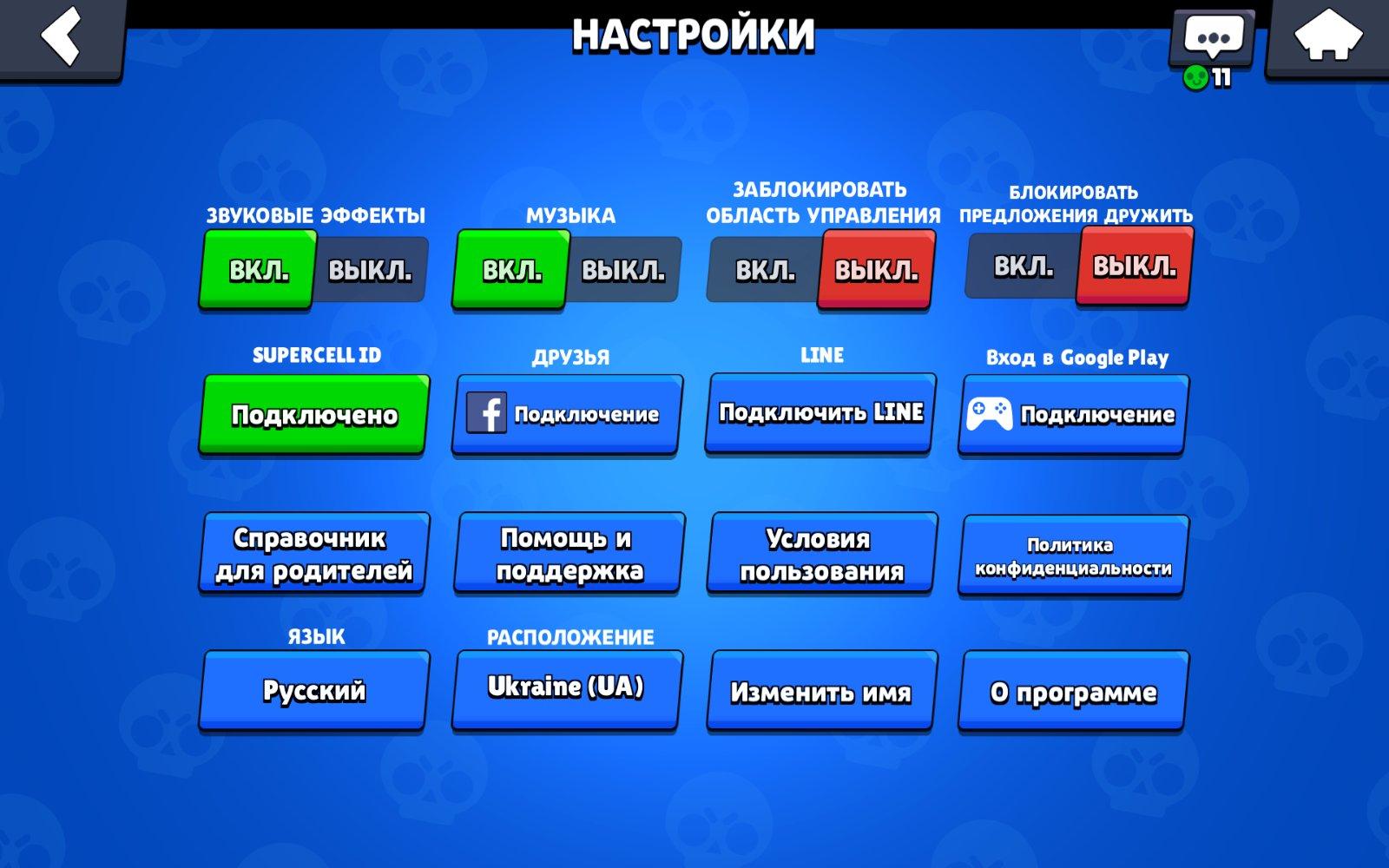Как установить Slack на любую платформу
Как установить Slack на любую платформу?
Дата публикации: 2018-11-23

От автора: популярный мессенджер Slack – установить или не установить? В сегодняшней статье мы расскажем, как устанавливать программу на разные платформы и устройства. Кроме этого, вы узнаете, как начать пользоваться Slack на любом устройстве и на любой операционной системе, даже если они не поддерживают десктопную версию.
На каждую ось
Установку Слэк можно совершить на каждом современном компьютере. Это нетребовательное приложение с простым интерфейсом и GUI-установщиком. Благодаря тому, что мессенджер отлично подходит для общения внутри компании, пользователи различных систем интересуются совместимостью. Но не стоит беспокоится. Правда в том, что Slack можно установить на каждую из популярных операционных систем.
Windows и Linux в приоритете
Slack, конечно же, поддерживает работу с Windows. Это самая популярная операционная система из всех существующих. Но есть и альтернатива – Linux. Очень часто пользователи сталкиваются с тем, что ПО не поддерживает взаимодействие с Линуксом или установка оказывается слишком сложной для того, чтобы рядовой юзер принял это как данность.

И правда, в первое время существования Slack, он не работал с Linux. Взаимодействовать с этим мессенджером пользователи Линукс могли лишь в сети: с помощью браузера можно было открывать веб-версию. Но, сегодня установка Слэк на Windows и Linux мало чем отличается.

JavaScript. Быстрый старт
Изучите основы JavaScript на практическом примере по созданию веб-приложения
Чтобы скачать мессенджер, необходимо перейти на официальный сайт. Он сможет самостоятельно определить не только ось, с которой вы заходите, но и версию программного обеспечения. Так вам не придется теряться в поисках своей инсталяшки. Внимание: установка ПО со сторонних ресурсов чревата повреждением машины.
После скачивания файла и его запуска, происходит тривиальная установка с графическим интерфейсом и кнопками «далее». Для пользователей Windows существует один рекомендованный вариант старта: запуск исполнительного файла .EXE.
Для пользователей систем семейства Linux все несколько разнообразнее. Для них, установка ПО – это работа с DEB-файлами, которые можно инсталлировать тремя способами:
через application center. Самый простой и рекомендуемый способ для новичков. Мало чем отличается от Windows-установки;
при помощи gDebi. Это пакет-менеджер, который характерен для ряда сборок Linux, особенно для «мятной» вариации;
через терминал. Так поступают только истинные линуксоиды. Они используют команду sudo, даже когда есть все возможности установить программное обеспечение на компьютер с GUI-инсталлером. Поверьте, если такой юзер будет знать, как зарегистрироваться и пользоваться Slack при помощи терминала, он так и поступит. Но это все ирония. На самом деле, более мощного и точного инструмента для работы с OS, чем консоль, трудно сыскать.
Установка на Android или iOS тоже не требует много усилий. Достаточно найти Слэк в магазине приложений.
Учетная запись
Долго рассказывать о том, как зарегистрироваться в Slack не стоит. Это тривиальная процедура, которая мало отличается от создания учетной записи на любом другом сервисе. Главное понять, что именно вам нужно: создание собственного воркплейса или присоединение к уже готовому. После этого вас ждет очень знакомая процедура с привязкой к электронной почте и другим идентификаторам.

Чтобы войти в Slack не нужно много знаний. Все зависит от того, включили ли вы двухфакторную аутентификацию. Если нет, то вход происходит по простым учетным данным, как и в любом другом приложении. При включенном 2FA вам будет нужен мобильный телефон, чтобы подтвердить вход с помощью смс- или QR-кода.
Кроссплатформенное решение
Простая установка на популярные оси не представляет сложности, как вы уже убедились. Намного труднее инсталлировать Slack на экзотическую систему, которая не поддерживает Slack. И даже это не должно вызвать проблем.
Первое, что вам потребуется, это убедится в том, что ваша операционная работает с Google Chrome. Как правило, с этим проблем не возникает: в Google стараются обеспечить поддержку всех существующих осей. После этого проведите полный запуск веб-версии Slack. Нажмите на иконку опций в правом верхнем углу экрана и выберете вкладку «дополнительные инструменты», а после – «создать ярлык». Теперь у вас будет доступ к Slack прямо с рабочего стола. Да, это может и не так удобно, как десктоп-версия, но гораздо лучше, чем устанавливать программу через интерфейс эмулятора. Кстати, судя по тому, как быстро портируют Slack разработчики программы, скоро не останется OS, которые не поддерживают его установку. Подобные процедуры скоро станут ненужными.
На этом у нас все! Работайте с мессенджером под любой платформой, и вы поймете, насколько функционален этот инструмент.

JavaScript. Быстрый старт
Изучите основы JavaScript на практическом примере по созданию веб-приложения

Зачем нужен Slack
Slack позволяет общаться сотрудникам одного предприятия, учитывая все основные особенности такой коммуникации — вот что это за программа, если сформулировать кратко. Для обсуждения каких-то общих для всех тем существуют публичные каналы, а также предусмотрены локальные группы и возможность отправлять личные сообщения. В мессенджере можно делиться различными файлами, он оснащён удобным поиском, чтобы можно было быстро отыскать нужные материалы. Он поддерживает популярные облачные хранилища Dropbox, «Google Диск», сервис «Google Документы», «Twitter» и множество других приложений. У Slack есть две версии: бесплатная и платная. В первом случае недоступны некоторые функции, но их можно снять за 400-760 рублей в месяц. Чтобы было яснее, зачем он нужен, рассмотрим преимущества мессенджера Slack:
- Взаимосвязь с другими платформами: для создания проектов, хранения информации, редактирования документов, пересылки писем и т. п. Файл, содержащий в себе информацию о товаре или услуге, находится в непосредственной близости от чата, что очень полезно, когда он является предметом обсуждения.
- Можно упоминать пользователей, комментируя контент – они получат уведомление и смогут просмотреть то, что показалось вам достойным внимания.
- Можно загружать различные материалы: фото, видео, аудио, проекты в специфических форматах.
- В мессенджере учтены все особенности группового чата: здесь проще понять, на какой вопрос даны ответы, кто кому пишет и каков предмет дискуссии.
- Разработчики Slack хорошо поработали над функцией поиска: какой бы обширной ни была ветка обсуждений, в ней ничего не потеряется. Можно искать по разным словам, дате, категориям, хештегам, файлам и т. п.
- Приложение можно загружать на разные устройства: iPhone, смартфоны на базе Android и Windows Phone, компьютеры и ноутбуки на Mac OS, Linux и Windows.
- Уведомления можно настроить максимально комфортно для себя: выбрать конкретные диалоги и чаты, откуда важно их получать. Таким образом, при насыщенном общении вы избежите постоянных настойчивых оповещений о несодержательных постах в чатах-«болталках».
- Между несколькими чатами можно легко переключаться.
- Уже отправленные сообщения редактируются, предусмотрены настройки системы шаблонных и автоматических ответов на однотипные частые фразы.
- Когда вы добавляете ссылку, на неё устанавливается превью в виде небольшой картинки для наглядности, чтобы собеседники заранее знали, чем вы поделились и не запутались в разных линках.
- Для каждого участника диалога устанавливается время, соответствующее его часовому поясу, что очень важно, когда команда большая и сотрудники находятся в разных городах.
Конечно, есть и недостатки:
- Slack в бесплатной версии ограничивает возможность поиска сообщений 10 тысячами. Более ранние найти уже нельзя.
- Платная версия достаточно дорогая: от 400 до 760 рублей в месяц.
- Несмотря на то, что писать посты можно по-русски, интерфейс англоязычный.
- На Linux приложение поглощает значительное количество ресурсов ОЗУ.
- Видеочат очень медленный, та как собственного нет, а интеграция с Hangouts недостаточно хорошо продумана.
- В бесплатной версии нельзя совершать групповые звонки.
Общение в Slack
Все общение в Слаке можно разделить на 2 типа:
- Групповое общение
- Личные сообщения
Для групповых коммуникаций создают отдельные каналы, куда можно приглашать участников. Каналы бывают открытые (может вступить любой участник команды) и закрытые (доступны только по приглашению).

Личные сообщения — это тет-а-тет чаты или чат на небольшое количество человек, используется для обсуждения какого-то частного вопроса, чтобы не отвлекать коллег.
Стоит отметить, что чаты в Slack устроены очень продумано и максимально удобны.
В чате вы можете:
- Оставлять обычные сообщения
- Reply to Thread — отвечать на конкретные сообщения, комментируя их (создавая тем самым ветку обсуждения конкретного сообщения)
- Add reaction — добавлять реакции на сообщения, если не хотите ничего писать, но отреагировать необходимо
- Share message — делиться сообщением
- Save — сохранять сообщение

При отправке сообщения вы можете тегнуть (упомянуть) нужно участника чата, используя @ и ник участника. Можно также уведомить всех участников канала @channel или группу пользователей, например: @design (все дизайнеры).
Звонки через Slack
Считается, что Slack — убийца Skype. Хоть мне и кажется, что Скайп сам себя убивает стагнацией, ничего принципиально не меняя за долгие годы.
Но доля правды в таком мнении все-таки есть, ведь в Slack доступны и звонки (в том числе видеосвязь). Раньше они работали из ряда вон плохо, но в последнее время никаких проблем с качеством лично я не замечал. Более того, все чаще корпоративные созвоны проходят внутри Слака.
Как присоединиться к моей команде на Slack?
Самый распространенный способ присоединиться к команде в Slack — это получить приглашение. Обычно, когда вас нанимает компания, использующая Slack, вы получаете электронное письмо от менеджера, в котором вам предлагается присоединиться к остальной части команды. Все, что вам нужно сделать, это принять приглашение, нажав кнопку Присоединиться сейчас, и следуйте инструкциям на экране, чтобы настроить учетную запись.
Вы можете продолжить использовать Slack в своем веб-браузере или загрузить приложение для настольного компьютера. Мобильное приложение доступно для устройств Android и iOS.
Если у вас есть адрес электронной почты в домене вашей компании, вы можете присоединиться, даже если вы еще не получили приглашение. Вот как:
Для рабочего стола
- Запустите веб-браузер и перейдите на slack.com/get-started.
- Выберите Найти свое рабочее пространство.
- Введите адрес электронной почты, который принадлежит домену вашей компании (или утвержденному).
- Перейдите в свой почтовый ящик, затем подтвердите адрес, нажав на ссылку в электронном письме, которое вы только что получили от Slack.
- Нажмите Присоединиться рядом с нужным именем рабочей области.
- Следуйте инструкциям, чтобы создать учетную запись.
Для мобильных устройств
Вы можете выполнить те же действия независимо от того, используете ли вы устройство Android или iOS:
- Перейдите в App Store или Google Play Store и загрузите приложение Slack.
- Выберите Начать.
- Введите адрес электронной почты, утвержденный вашей компанией.
- Откройте свою электронную почту и письмо, которое вы получили от Slack, и подтвердите свой адрес электронной почты. Если вы нажмете «Подтвердить адрес электронной почты», вы попадете прямо в приложение. Если вы выберете Вход вручную, вам нужно будет ввести URL-адрес и пароль.
- Найдите рабочее пространство, к которому вы хотите присоединиться, и нажмите Присоединиться к рабочему пространству.
Обратите внимание, что ваша компания может использовать единый вход. В этом случае Slack может уже иметь вашу информацию, поэтому вы можете пропустить некоторые шаги. Просто подтвердите свою учетную запись, и вы готовы к работе. Вы получите электронное письмо со ссылкой, которую вам нужно будет щелкнуть в течение 72 часов с момента получения электронного письма. После этого вы сможете войти в рабочее пространство Slack, не используя свой собственный адрес и пароль.

Советы по поиску разработчиков в Slack
- Необходимо определить круг профессиональных сообществ, в которых можно найти интересующих кандидатов
Для того, чтобы отыскать подходящие чаты, можно воспользоваться готовым списком наиболее популярных сообществ «Slack List» (подборка создана сооснователем Instagram для геймеров Leet Кори Поллоком) или посетить Chit Chats – платформу для поиска тематических чатов.
Так, Анжела Бортолусси – ИТ-ректутер компании Recruiting Social, искала разработчиков Python при помощи сервиса Chit Chats и обнаружила сразу несколько подходящих сообществ.
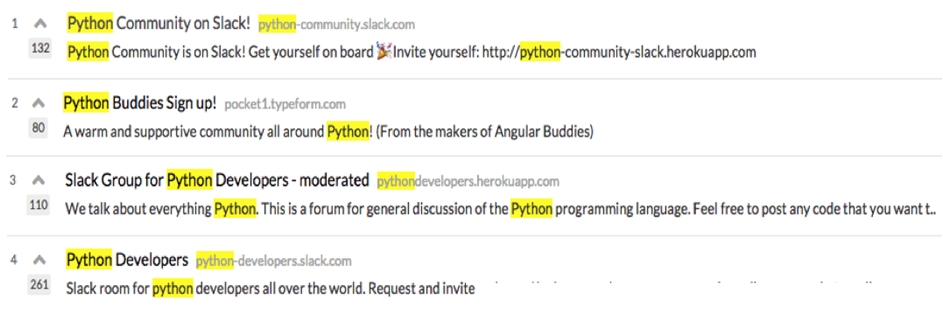
Важно понимать, что сообщество в Slack – это не только площадка для «отлова» кандидатов, но и потенциальный источник знаний об интересах и нуждах профессионального сообщества и трендах отрасли. Нередко участники дискуссий делятся информацией о работодателях – грамотный рекрутер сможет проанализировать причины недовольства специалистов, чтобы сформулировать наиболее привлекательное деловое предложение.
- Получение разрешения на вступление в сообщество
Для того, чтобы присоединиться к интересующему сообществу, достаточно ввести адрес электронной почты, выбрать имя пользователя и запросить доступ у администратора. Полезно сразу ознакомиться с правилами сообщества.
- Изучение каналов
Став членом интересующего сообщества, внимательно изучите внутренние каналы. В крупных сообществах нередко можно найти отдельные каналы для поиска/предложения работы. Это прекрасная возможность бесплатно разместить свою вакансию или ознакомиться с резюме, которые еще не были размещены вне Slack.
- Вступив в сообщество, вы получите доступ не только к перепискам участников, но и к полному списку членов сообщества
Для того, чтобы увидеть список, кликните по строке «Team Directory».
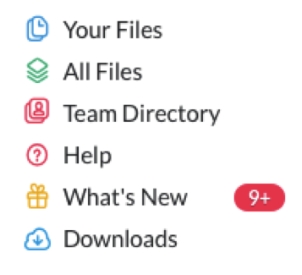
Интересующему кандидату можно написать напрямую в Slack или же на электронную почту, адрес которой можно найти в профайле.
- Правила этикета в Slack
Рекрутеры, использующие мессенджер Slack для поиска сотрудников, рекомендуют соблюдать неписаные правила этикета при общении в чатах. Не стоит спамить вакансиями – любители отправлять обезличенные деловые предложения по нескольку раз в день будут быстро удалены из сообщества. Анжела Бортолусси рекомендует представляться и рассказывать о компании-нанимателе до размещения вакансии.
Интеграция Slack с другими сервисами
- Опция 24: интегрировать все нужные приложения и сервисы
Выберите их в списке доступных интеграций и свяжите со Slack.
- Опция 25: импортировать посты, статьи и другую информацию
Настройте IFTTT и Zapier таким образом, чтобы они автоматически отправляли твиты или делились статьями в Pocket по заданным ключевым словам и тегам.
- Опция 26: настроить RSS-ленту
Скопируйте URL подписки и перед ним введите /feed subscribe.
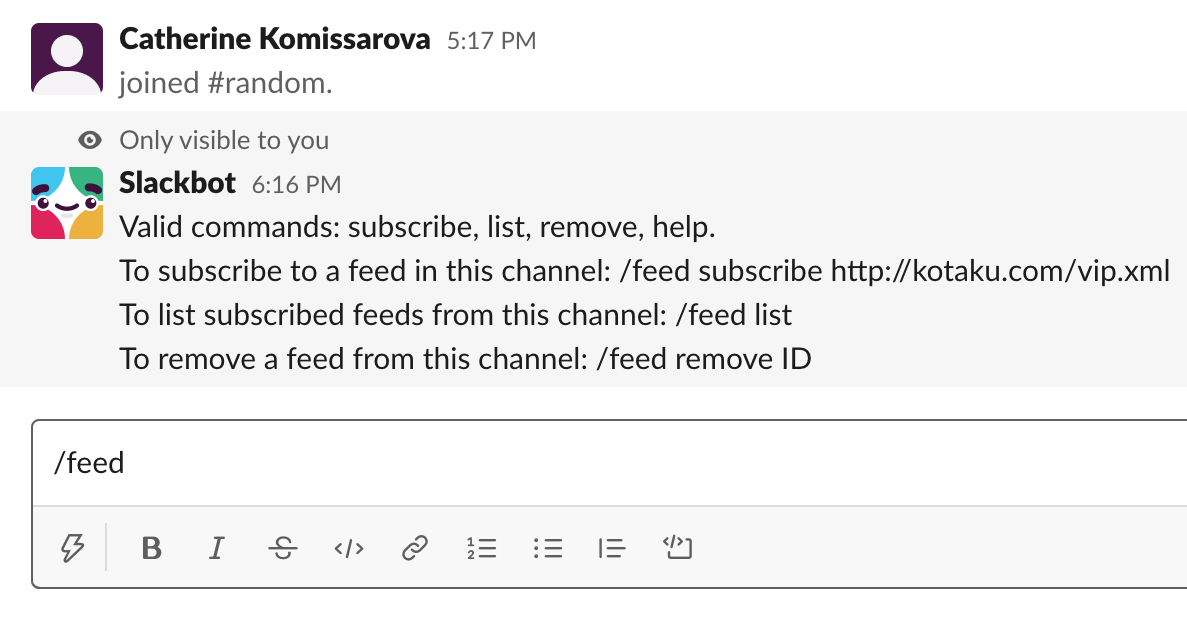
- Опция 27: связать Slack с Google Sheets и Google Drive
Заведите аккаунт в Zapier, а затем свяжите его с Google Sheets или Google Drive. Теперь Slack будет отправлять вам уведомления, когда добавляют файлы в общую папку или вносят изменения в таблицы.
- Опция 28: отправлять задачи в другие приложения
- Опция 29: оповестить всех о мероприятии в Google Calendar
Используйте специальное расширение Slack-Google Calendar IFTTT, чтобы автоматически отправлять напоминания каналам, группам или отдельным людям о времени мероприятия.
- Опция 30: предупредить коллег о своем опоздании
Скачайте приложение IFTTT (для Android или iOS), пройдите регистрацию, активируйте виджет отправки сообщений IFTTT для Slack и следуйте инструкциям.
Регистрация компании в Slack
Разберем процесс регистрации в Slack.

Чтобы начать работу и зарегистрировать в Slack свою команду, заходим на главную страницу мессенджера, внизу в центре видим кнопку Create New Team.
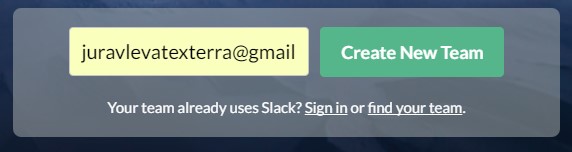
Чтобы войти в существующий аккаунт нажимаем Sign in. Для присоединения к уже существующей команде выбираем Find your team. Кнопки находятся прямо под окном ввода email.
Регистрация состоит из шести простых шагов:
1. Подтверждаем адрес электронной почты. На указанный ящик придет письмо с кодом, который нужно ввести в это окно:
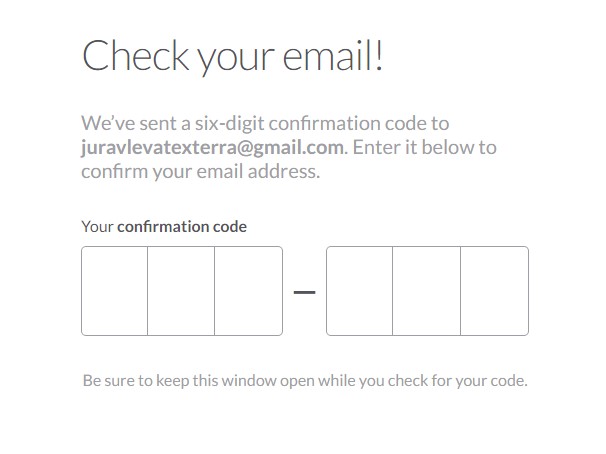
2. Вводим имя, фамилию и имя пользователя. Здесь же можно согласиться на email-рассылку о новостях Slack, поставив галочку:
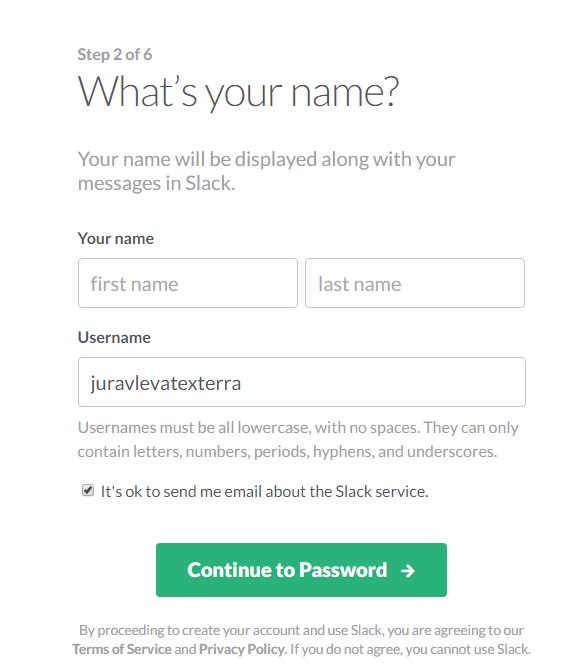
3. Вводим пароль. Минимальный размер пароля – шесть символов, желательно добавить цифры и заглавные буквы:
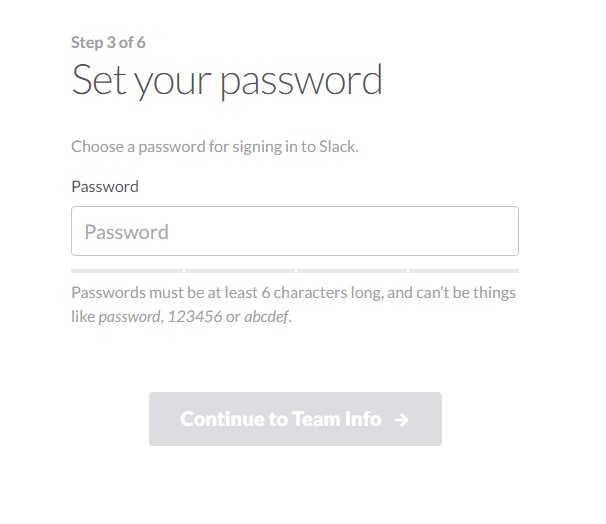
4. Рассказываем о компании. Необходимо выбрать, зачем ваша команда будет использовать Slack, на чем она специализируется и сколько в ней человек. Я выбрала использование для работы в сфере медиа, число пользователей – от одного до девяти:
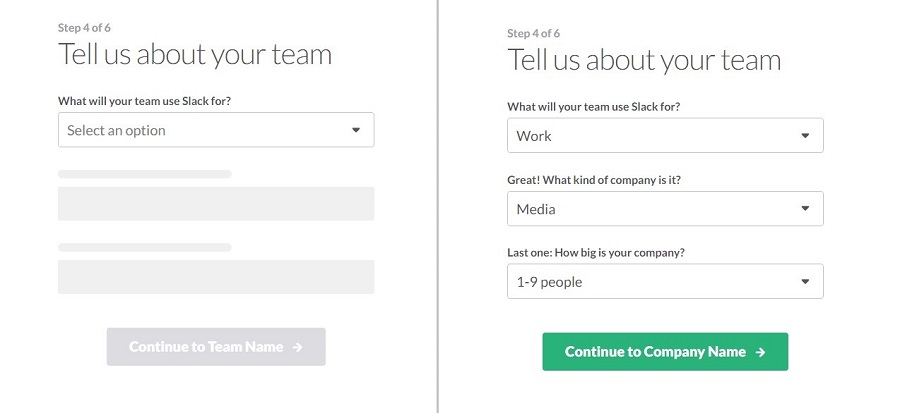
5. Называем компанию:
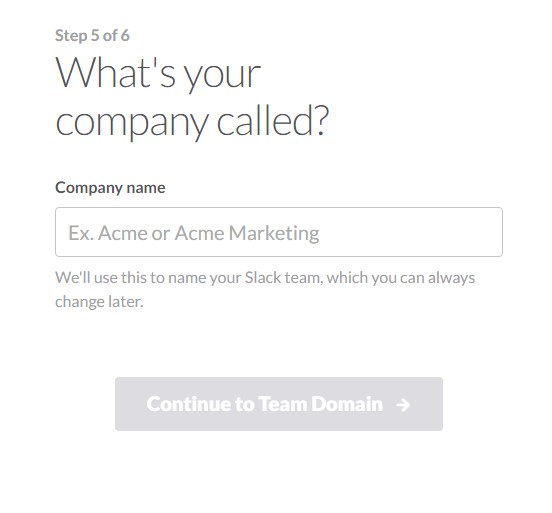
6. Выбираем домен:
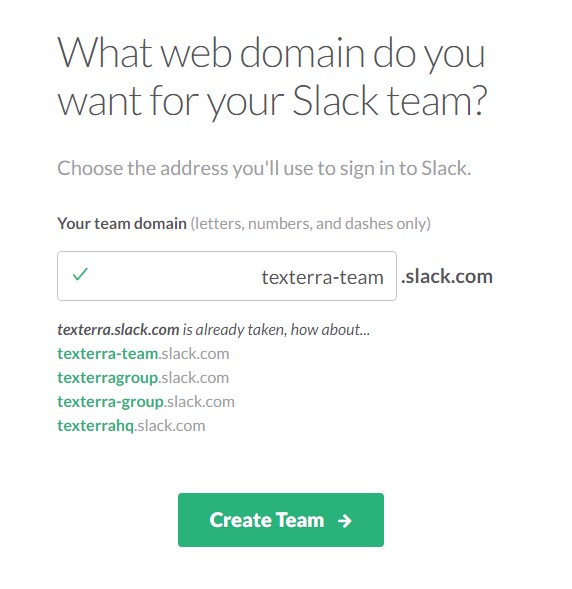
7. Рассылаем приглашения в команду. Для этого введем email-адреса:
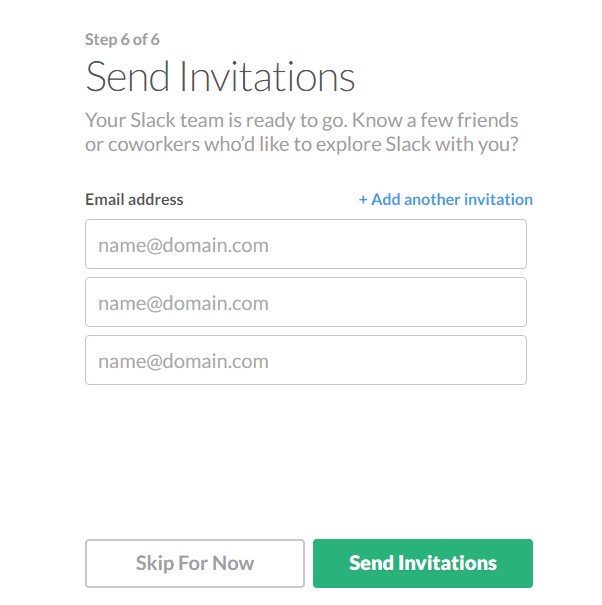
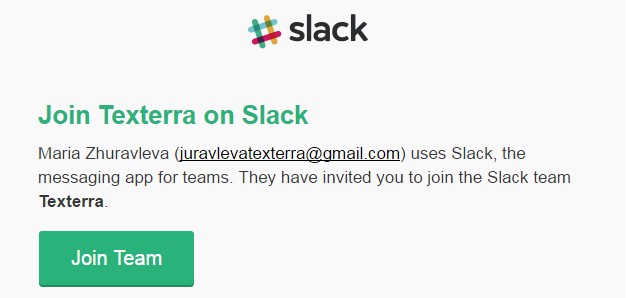
Процесс регистрации завершен!
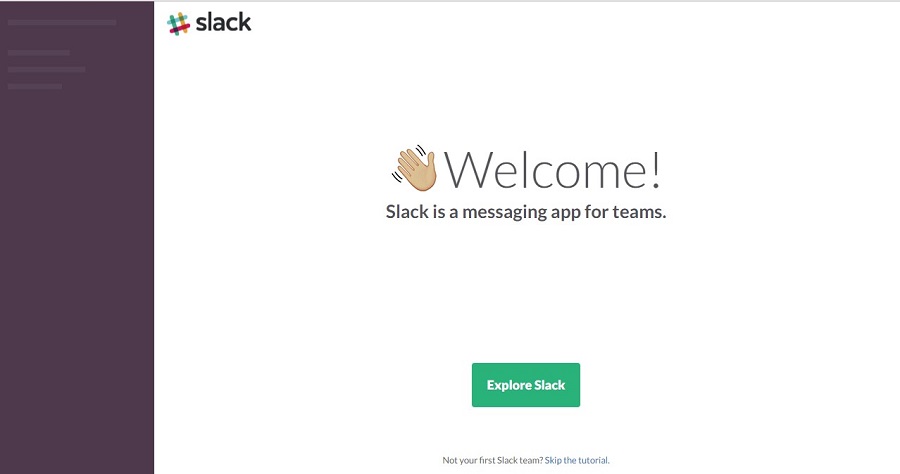
Создать групповой чат в Slack
Войдите в свою учетную запись Slack, и на левой боковой панели вы увидите список групп и людей, которым вы можете отправлять сообщения. После того, как вы вошли в систему, нажмите маленькое «+» рядом с прямыми сообщениями, и появится новое диалоговое окно.

В диалоговом окне вы увидите группу людей из вашей организации, которые используют Slack. Просто выберите людей, с которыми вы хотите создать групповой чат, либо выбрав их из списка, либо напечатав их вручную, и нажмите «Перейти».

Там вы идете, ребята; это так просто. Теперь вы можете общаться с людьми в новом групповом чате. Вы также можете добавить больше людей в групповой чат, если хотите. Нажмите на значок «Сведения о канале» в верхней части группового чата, как показано ниже.

Теперь справа появится всплывающая панель, нажмите на выпадающее меню «Участники» и выберите «Добавить кого-то». Оттуда просто выберите человека, которого вы хотите добавить к разговору.

Эта функция весьма полезна при работе с конкретными людьми над проектами или при проведении онлайн-встречи.
И хотя мы говорим о Slack, стоит отметить, что он был недавно обновлен до версии 2.0.6, которая скрывает панель командных переключателей:
После того, как мы излили ужас по поводу боковой панели команды, мы выслушали, тщательно обдумали и удалили ее. Те, кто вошел в одну команду, снова найдут боковую панель скрытой. Как будто мы никогда не меняли его! Или, скорее, как будто мы изменили это, а затем изменили его обратно. На самом деле, это именно так.
Выводы
В этой статье мы рассмотрели как настроить Slack – это уникальный мессенджер, который идеально подойдет корпоративным пользователям. Вы сможете устраивать групповые конференции при помощи голоса и текста, независимо от вашего фактического местоположения. Сама программа сильно напоминает Viber, поэтому у новых пользователей не возникнет проблем. Мы же с вами сейчас разобрались, как зарегистрироваться Slack, произвести начальную настройку и расширить возможности приложения.